有些時候,我們製作好Word文件傳給其他人閱讀時,可能不希望對方修改文件中的內容,如果要用密碼將Word文件鎖起來,讓人只能看、不能修改,那該怎麼作呢?
將文件用密碼保護其實很簡單,Office 20003內建的「文件保護」功能,可以很快的將文件給鎖起來,一般人除非輸入正確密碼或用特殊方法破解,否則都只能瀏覽內容,而不能修改。
設定「文件保護」的方法:
第1步 當你編輯好Word文件的內容後,如果想要把他設定為保護狀態,可以依序按下〔工具〕→【保護文件】。
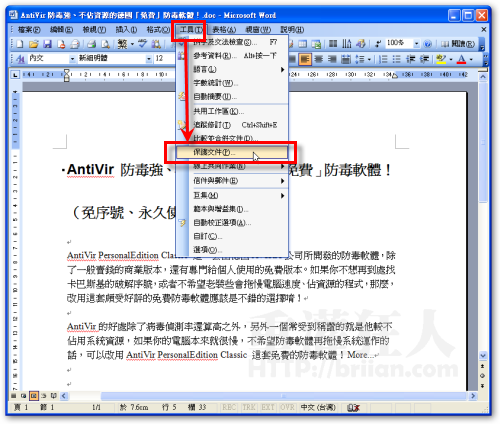
第2步 接著在右邊工具欄中先勾選「僅允許在文件中使用此類型的編輯方式」,然後在下拉選單點選【不允許修改(唯讀)】,最後再按下〔是,開始強制保護〕按鈕。
特殊技巧:如果你希望文件中某個段落可以允許修改,譬如說要讓對方填寫他自己的意見,那麼可以先用滑鼠將它選取,使其反白後,在設定「文件保護」功能時,勾選右邊「例外」欄位中的【每個人】,即可讓一般使用者可以修改你允許修改的區塊。
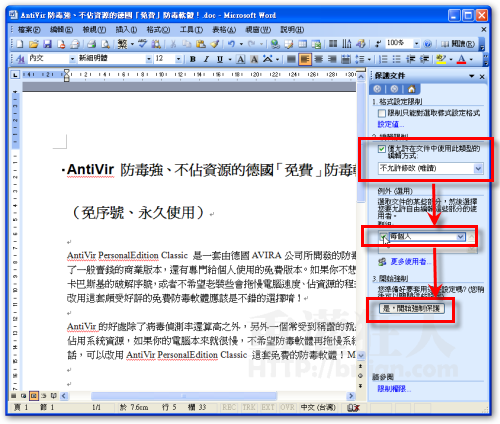
第3步 出現「開始強制保護」對話盒後,點選〔密碼〕,然後在輸入你的密碼,最後再按下〔確定〕,即可完成文件保護的工作。
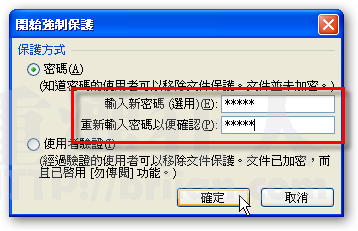
第4步 如圖,當對方收到這個Word文件後,他就只能閱讀、列印…,而無法執行版面或文字內容的修改,因為修改文件內容的功能已經被我們鎖起來囉!
注意!此方法僅適用於Office 2003,其他版本Office因為目前手邊沒有軟體,所以無法測試是否也是相同作法。
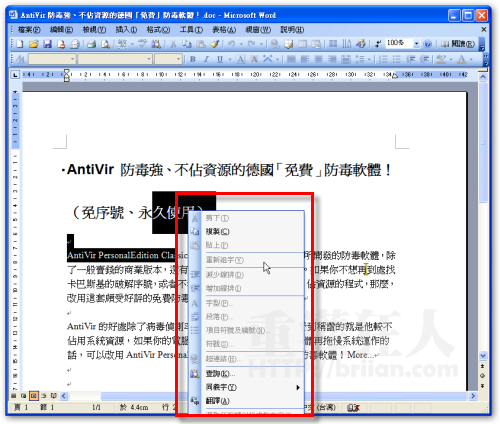
當然,這個文件保護功能還是有漏洞的,而且還很容易破解,Office 2003目前還是可以破解,其他版本我就不知道了。想知道怎麼破解嗎?… 呵呵…下一篇再寫,感覺教了如何保護,又教如何破解,就好像啥都沒教一樣,都白保護了。呵~~
[gads]
延伸閱讀:
如何破解已被「禁止修改」的Word文件?